아이나비가 구동이 된다음에 지도화면이 뜨는데 거기에서 왼쪽 밑에 아이나비 마크를 클릭하면 바뀐하면 밑에 환겨설정이라고 있는데, 클릭은 하게 되면 위와 같은 화면이 나오고, 여기서 경로탐색설정을 클릭을 하면된다.
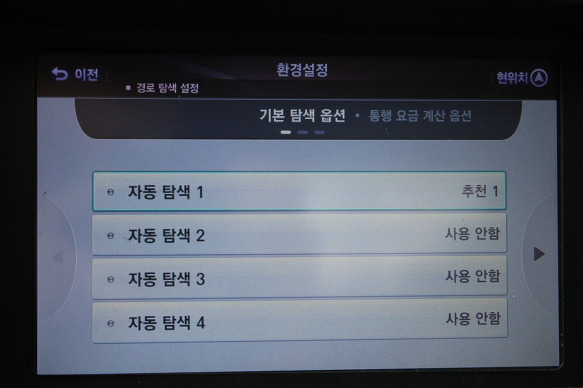
자동탐색1에는 처음부터 추천1로 되어있기는 하나 순서는 변경할 수가 있으며, 자동탐색2에 사용안함으로 되어 있는데, 이것을 고속으로 바꾸어 보자.
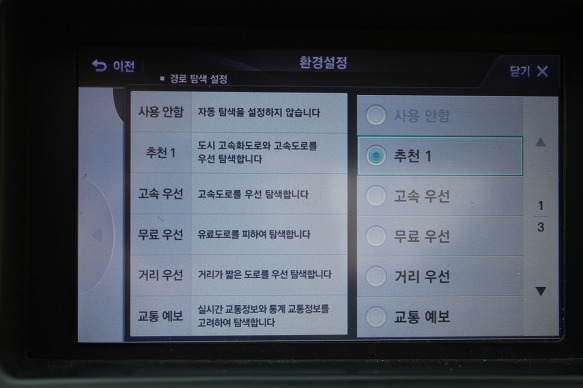
자동탐색2를 클릭을 한후, 위에 같은 화면이 뜨는데, 거리에 대한 정보가 나와있으며, 용도에 맞게 변경하면 되는데, 2번째는 고속우선으로 클릭을 하였다.
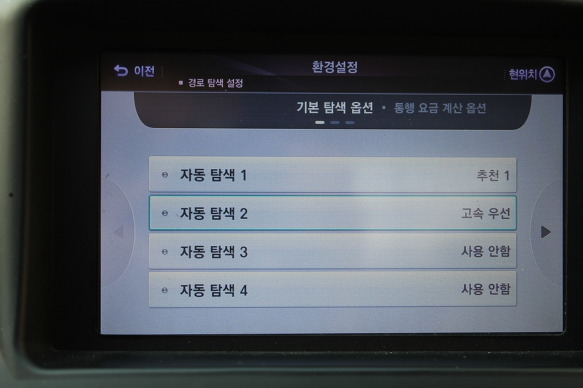
고속우선으로 바꾸게 되면 자동탐색2에 고속우선으로 선택이 된다. 이 설정을 하게되면 나중에 설명해 드리겠지만 오른쪽화면에 뜨게 되는데, 이후에 설명하기로 하자.
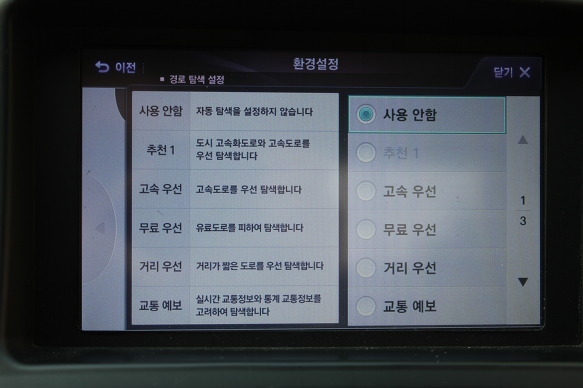
이번에는 자동탐색 3에 무료우선을 하기 위한 작업으로, 위와 같이 똑같이 설정을 해주면 된다.
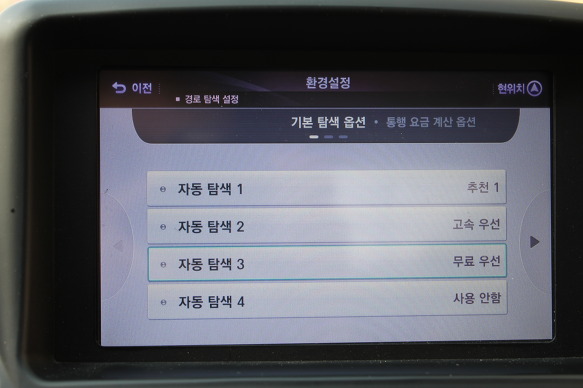
똑같은 방법으로 하면, 자동탐색 3에 무료우선이 선택이 되어 있는 것을 볼 수 있을 것이다. 자동탐색 4도 있으나 추가적으로 하고 싶은 분들은 똑같은 방법으로 진행을 하시면 됩니다.
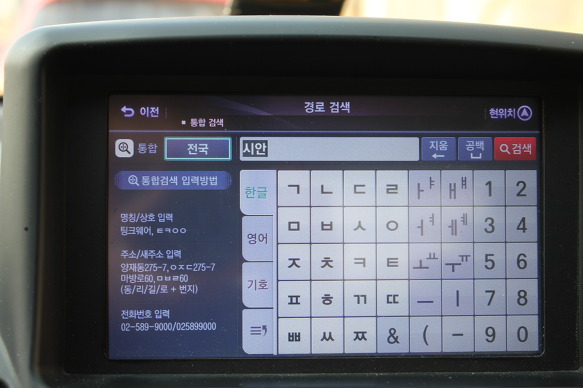
그럼 인제 통합검색에 들어가서 아무 목적지나 지정을 해보자. 예로 시안이라는 곳으로 설정을 해 보았다.

그럼 시안을 클릭을 하게 된다. 여기서 한가지 정보를 클릭을 하게 되면 시안에 대한 모든 정보들이 보여지게 되는데..........(밑에)
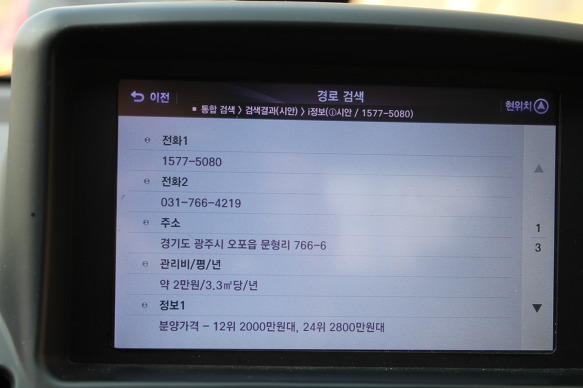
정보검색을 해보니, 전화번호및 여러 정보들이 나열이 되어 있는 것을 볼수 있다.(1페이지)
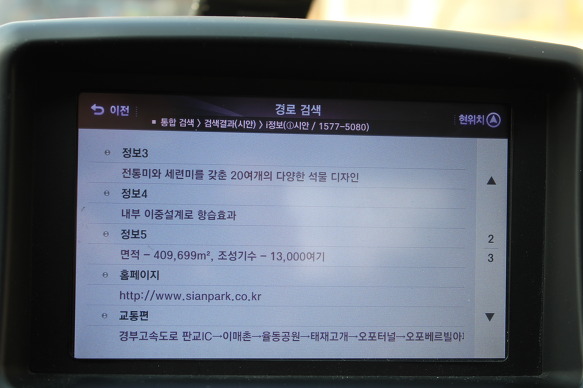
정보검색을 해보니, 전화번호및 여러 정보들이 나열이 되어 있는 것을 볼수 있다.(2페이지)
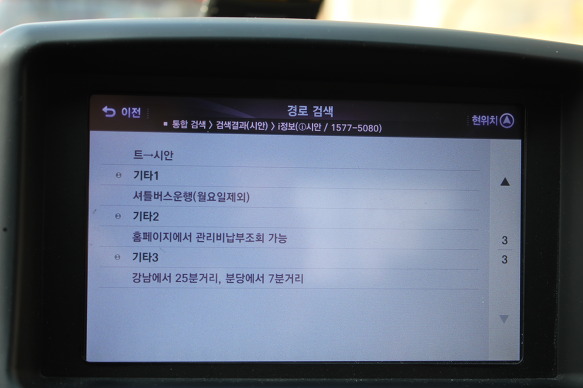
정보검색을 해보니, 전화번호및 여러 정보들이 나열이 되어 있는 것을 볼수 있다.(3페이지)
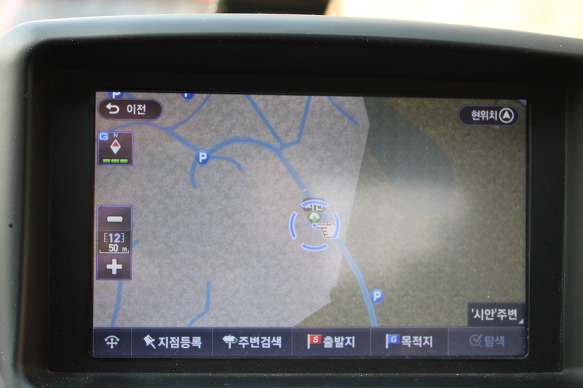
정보 검색을 마치고,위치보기를 누르게 되면 위치에 대한 정보가 뜨며, 여기서 목적지를 클릭을 하고 탐색을 누르게 되면......(밑에)

이와 같이 목적지에 대한 길이 갈색으로 표시가 된다
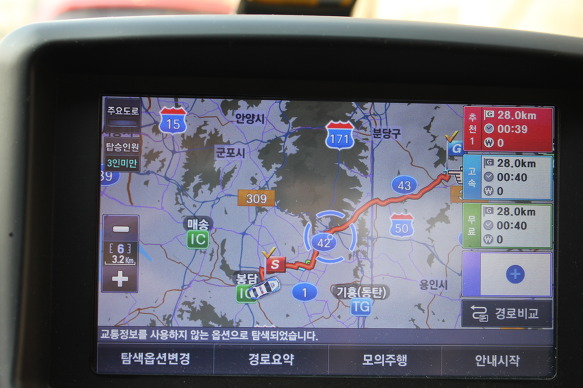
마지막으로 전체 경로를 보여지게 되고, 아까 설명을 보류했던 오른쪽에 추천및 고속 무료에 대한 정보들이 나와있다. 자동검색4번째 까지 정보를 입력을 하였으면 보라색으로 된 플러스에 그에 대한 정보가 뜨게 되는 것이다. 그럼 저 중에서 가고 싶은 도로로 경로요약에서 설정을 해주면 되는 것이다.